Hvis du bare har en eller to ekkoer, kan det hende at det ikke er noe om de kalles kjedelige og repeterende navn som "John's Echo" og "John's Second Echo "i Alexa-appen. Men jo mer Echos du har, desto mer kan det hende, særlig hvis du bruker funksjoner som Amazons "drop-in" intercom-system og andre ringerfunksjoner.

RELATED:
Slik endrer du Amazon Echo's "Wake Word"
Merk at endring av navnet på enheten endrer hvordan Alexa identifiserer enheten, men endrer ikke hvordan Alexa reagerer på deg - hvis du fant denne artikkelen mens du søker etter en måte å endre ekkos "våkneord", og la oss omdirigere deg til vår veiledning om emnet. For å endre identiteten til hver av dine ekko-enheter, må du hoppe inn i innstillingene enten via den mobile Alexa-appen på din smarttelefon eller ved å besøke alexa.amazon.com.
Velg din første Echo-enhet for å aksessere ss enhetsinnstillingene.
Bla ned til "Generelt" og klikk "Rediger" ved siden av "Enhetsnavn" -oppføringen.
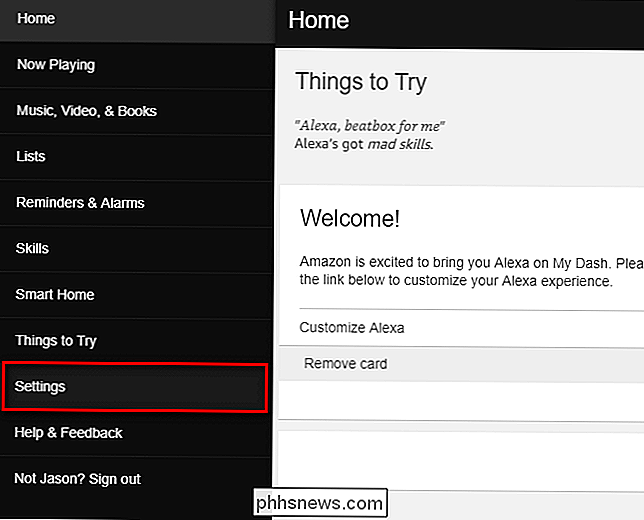
Gi nytt navn til enheten. Mens navngivningssystemet er opp til deg, er det praktisk talt sitt beste (i lys av intercom-funksjonen) for å navngi enhetene basert på hvor de befinner seg med klare navn som enten angir plassering (som kjøkken, spisestue, stue, etc.) eller personen du mest sannsynlig vil kontakte på den plasseringen (som å navngi en ekkotot "Steve" hvis det er i Steve's soverom eller hjemmekontor). Når du har valgt navnet, klikker du på "Lagre".
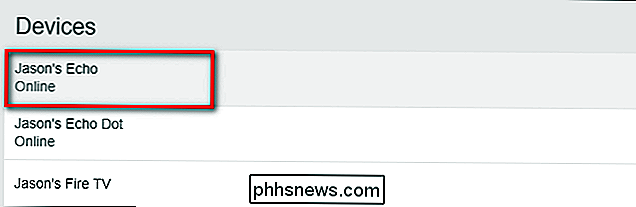
Gjenta prosessen for alle dine ekko-enheter for å tilordne dem alle unike og enkle å huske navn - så herfra er du ikke igjen prøver å huske hvilket ekko Dot er i hvilket rom, men kan bare koble til dem med kommandoer som "Alexa, slippe inn på kjøkkenet".
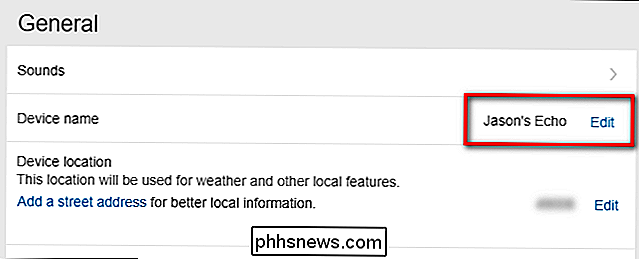

Hva er dynamisk område i fotografi?
I fotografering er "dynamisk område" forskjellen mellom de mørkeste og letteste tonene i et bilde, vanligvis ren svart og ren hvit. Det er oftest brukt til å snakke om det maksimale dynamiske området et kamera kan. RELATERT: Hva er et "Stopp" i fotografi? Dynamisk rekkevidde måles i "stopp". En økning på ett stopp svarer til en dobling av lysstyrkenivået.

Hva er "backupd" og hvorfor kjører det på min Mac?
Du merker en prosess med navnet "backupd" mens du bruker Activity Monitor. Hva er denne prosessen, og hvorfor kjører den på din Mac? RELATED: Hva er denne prosessen, og hvorfor kjører den på min Mac? Denne artikkelen er en del av vår pågående serie som forklarer ulike prosesser funnet i Activity Monitor, som kernel_task, hidd, mdsworker, installd, WindowServer, blued, launchd og mange andre.



